Androidスマートフォンは、「開発者向けオプション」という設定項目で「アニメーションスケール」の数値を変更したりオフにして、スマホの画面表示を高速化することができます。
今回は、この開発者向けオプションのアニメーションをオフにしてスマホを高速化する方法を紹介します。
開発者向けオプションのアニメーションをオフにしてスマホを高速化する方法
※ここでは、シャープのAQUOS sense(Androidバージョン 8.0.0)を使用します。
「開発者向けオプション」項目を表示する
まず、Androidスマホは、初期状態では「開発者向けオプション」項目が表示されないため、これを表示させます。
1.スマホ本体の「ホーム」画面にある「設定」アイコンをタップします。
2.「設定」画面が開くので、画面を下方にスクロールして、「システム」をタップします。
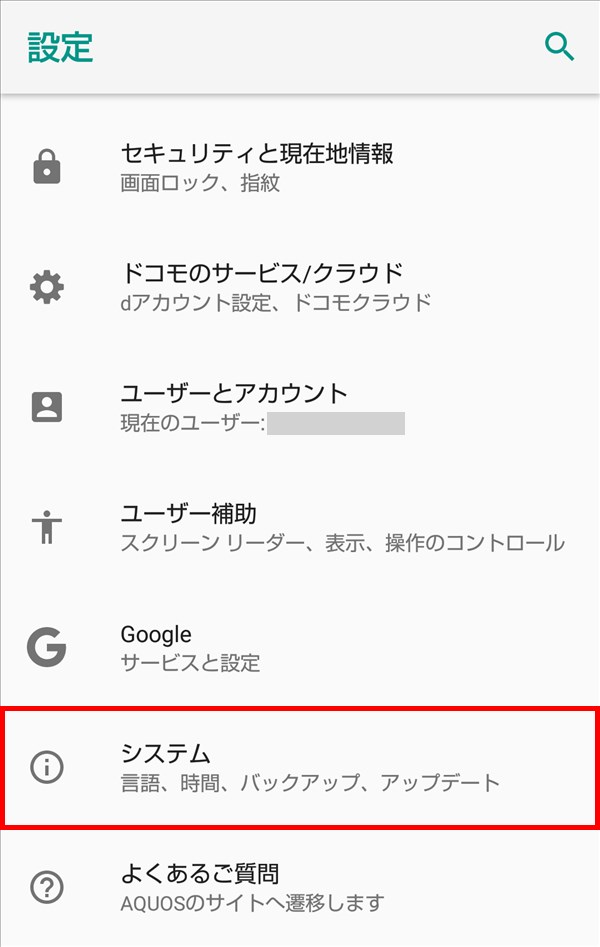
3.「システム」画面が開くので、「端末情報」をタップします。
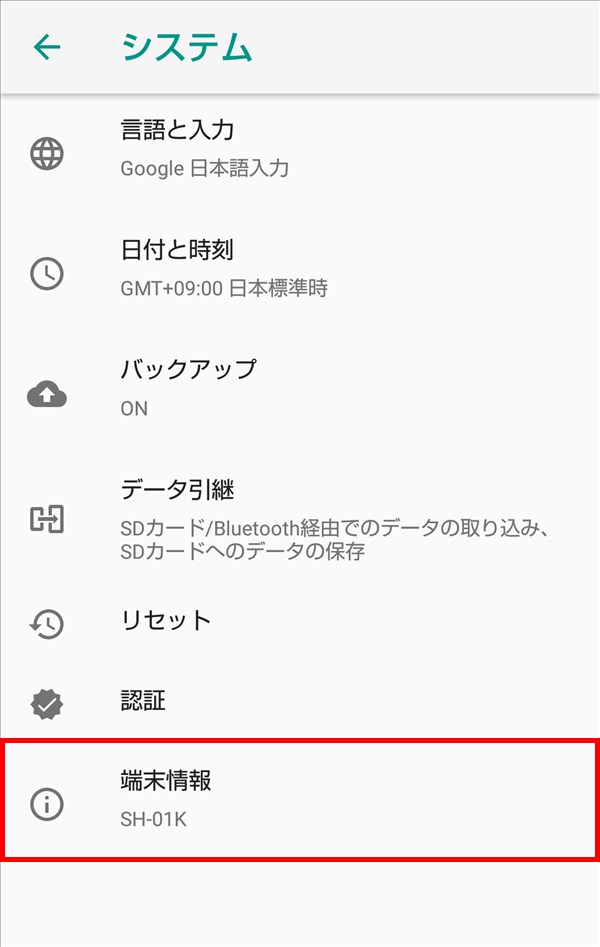
4.「端末情報」画面が開くので、画面下方の「ビルド番号」部分を7回タップします。
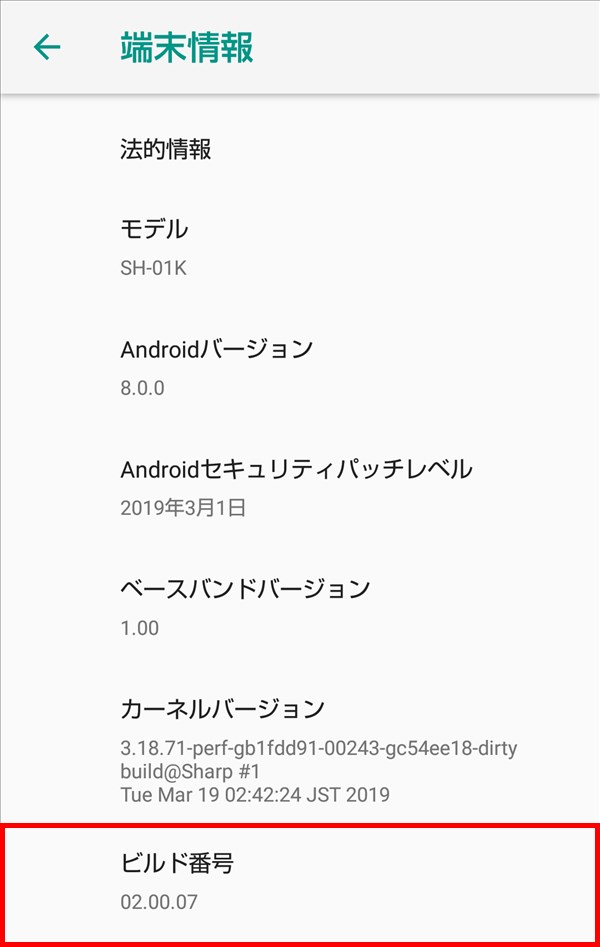
5.スマホの機種やセキュリティ設定によっては、「ロックNo.の確認」画面等が表示されるので、ロックを解除します。
6.画面に「これでデベロッパーになりました!」と表示されるので、画面左上の「←(戻る)」マークをタップします。
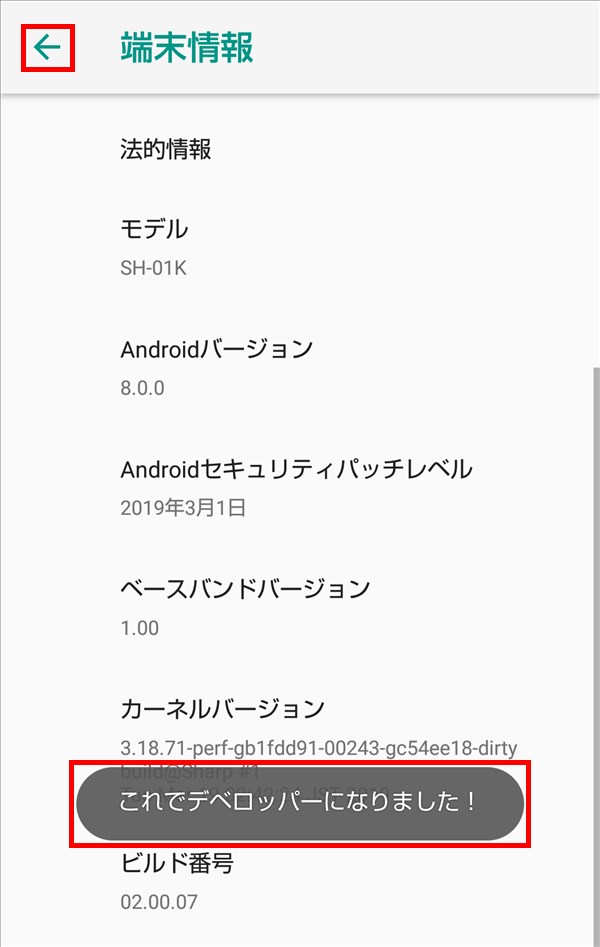
7.「システム」画面に戻ると、「開発者向けオプション」項目が追加されています。
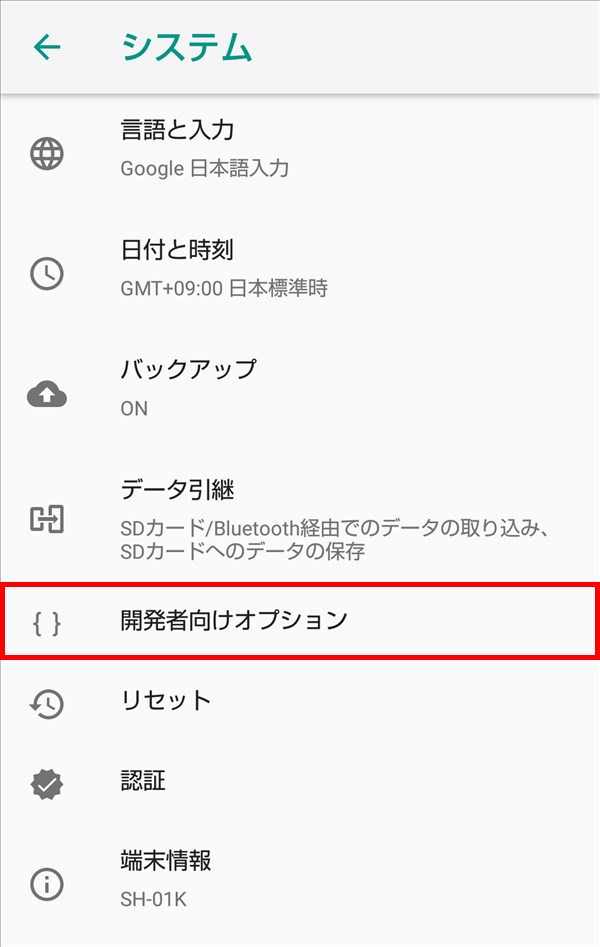
「アニメーションスケール」をオフにする
次に、「アニメーションスケール」をオフにします。
8.上記「7.」の「システム」画面で、「開発者向けオプション」をタップします。
9.「開発者向けオプション」画面が開くので、画面を下方にスクロールして、「描画」項目の「ウィンドウアニメスケール」「トランジションアニメスケール」「Animator再生時間スケール」を表示させます。
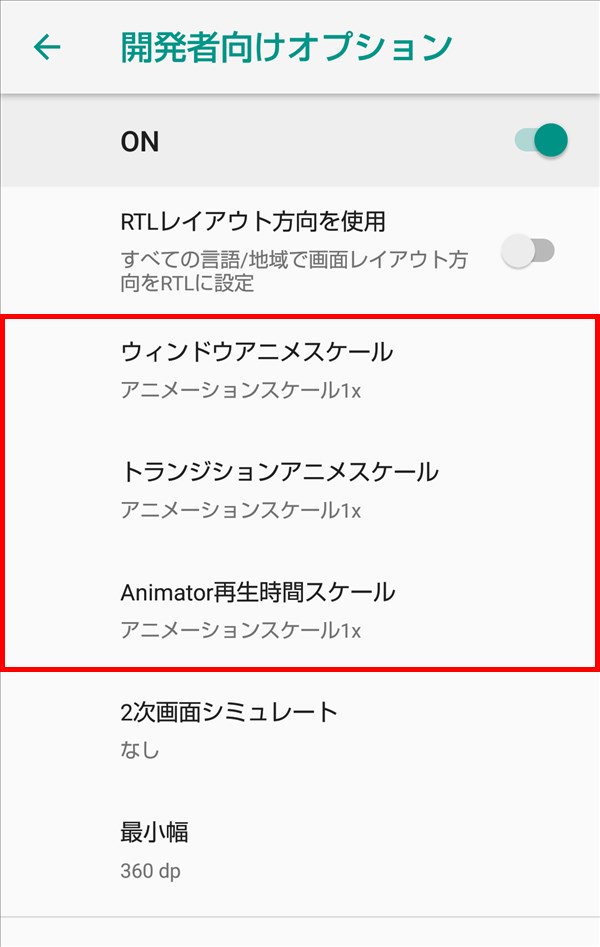
10.「9.」の画面で、「ウィンドウアニメスケール」をタップすると、「ウィンドウアニメスケール」画面がポップアップで開くので、「アニメーションオフ」をタップします。
※「アニメーションスケール」は「1x」を基準として、「2x」や「10x」等、数値が大きくなるとアニメーションが遅くなり、「.5x」や「オフ」と、数値が小さくなるとアニメーションが速くなります。
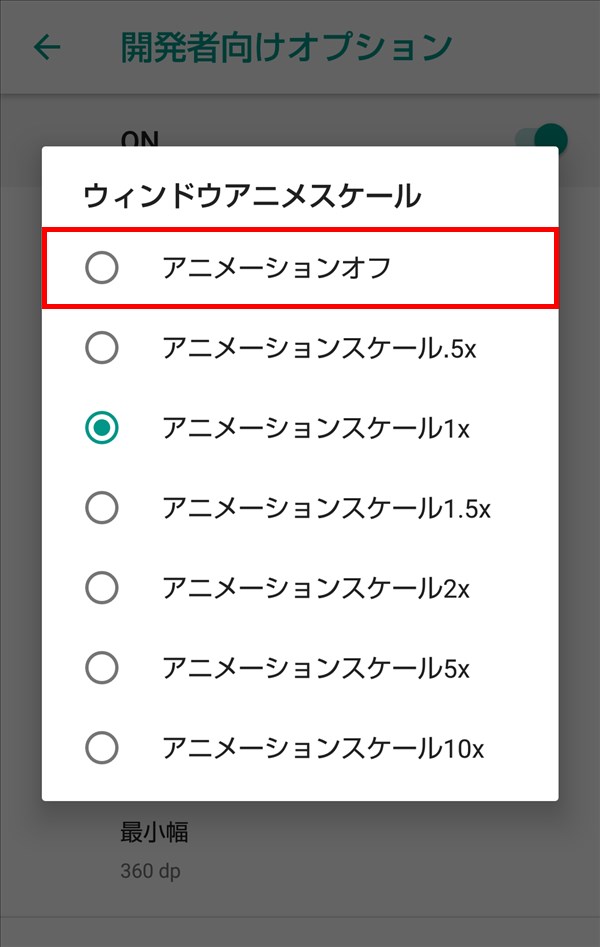
11.ポップアップ画面が閉じて、「開発者向けオプション」画面に戻ると、「ウィンドウアニメスケール」に「アニメーションオフ」と表示されます。
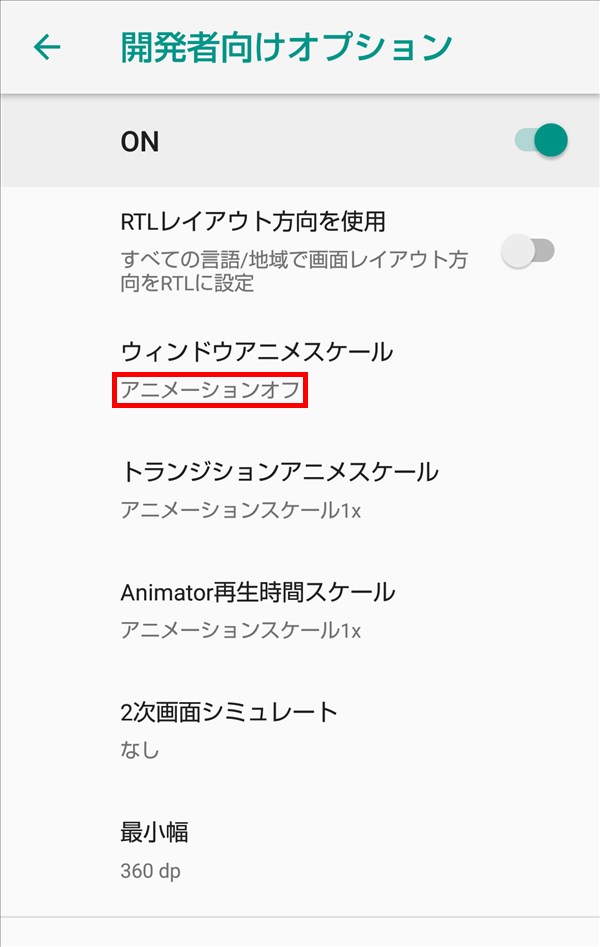
12.同様の操作をして、「トランジションアニメスケール」と「Animator再生時間スケール」も「アニメーションオフ」にします。
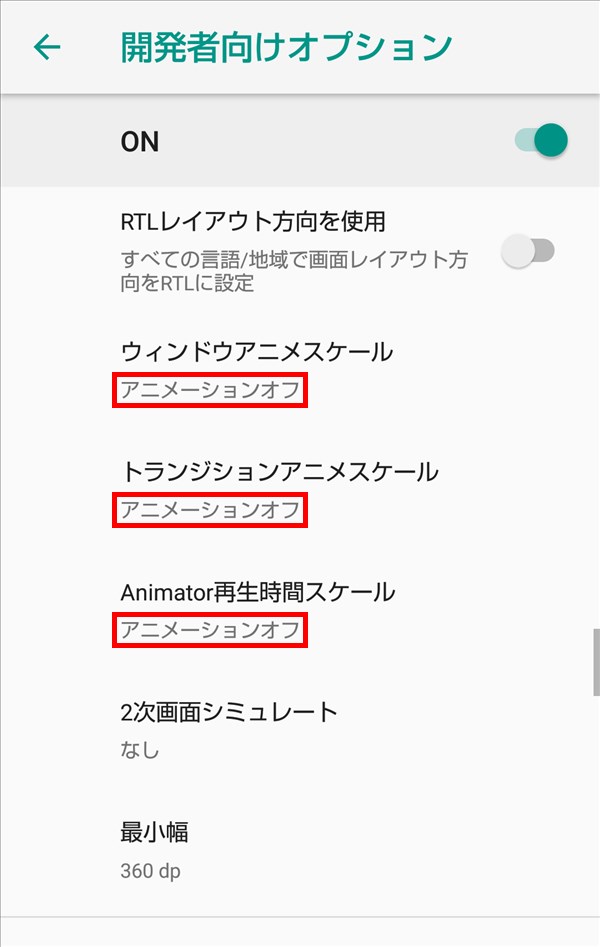
これで、アプリを起動したり、アイコンをタップしたり、ナビゲーションバーを下ろしたとき等のアニメーションがなくなり、スマホの画面表示が高速になります。